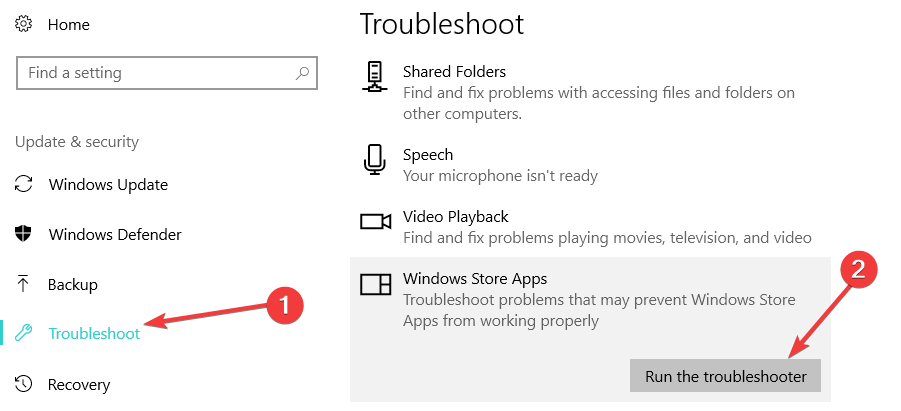यह सॉफ़्टवेयर आपके ड्राइवरों को चालू रखेगा, इस प्रकार आपको सामान्य कंप्यूटर त्रुटियों और हार्डवेयर विफलता से सुरक्षित रखेगा। 3 आसान चरणों में अब अपने सभी ड्राइवरों की जाँच करें:
- ड्राइवर फिक्स डाउनलोड करें (सत्यापित डाउनलोड फ़ाइल)।
- क्लिक स्कैन शुरू करें सभी समस्याग्रस्त ड्राइवरों को खोजने के लिए।
- क्लिक ड्राइवर अपडेट करें नए संस्करण प्राप्त करने और सिस्टम की खराबी से बचने के लिए।
- DriverFix द्वारा डाउनलोड किया गया है 0 इस महीने पाठकों।
डेविल मे क्राई 5 अब कुछ दिनों के लिए बाहर हो गया है, जो आपको हमारे पसंदीदा दानव शिकारी दांते के स्थान पर रखता है। लेकिन कोई भी प्रक्षेपण वास्तव में त्रुटिरहित नहीं हो सकता, साथ कुछ गड़बड़ियां इधर - उधर।
हम आपकी मस्ती को खराब नहीं होने देंगे, इसलिए यहां डेविल मे क्राई 5 में सबसे अधिक रिपोर्ट की गई समस्याओं के लिए कुछ सुधारों की सूची दी गई है।
डेविल मे क्राई 5 बग्स को ठीक करने के लिए कदम
1. अपने एफपीएस को कैप करें
यह विधि फ्रेम ड्रॉप्स और स्पाइक्स से संबंधित मुद्दों को संबोधित करती है।
- डाउनलोड रिवाट्यूनर सांख्यिकी सर्वर, इसे अपने पसंदीदा स्थान पर स्थापित करें
- इसे चलाएँ और अपना FPS कैप इनपुट करें। इससे समस्या का हल निकलना चाहिए।
2. DMC 5 को बार-बार क्रैश होने से रोकें
यह विधि टच-सक्षम स्क्रीन के लिए काम करती है।
- अपना विंडोज टास्क मैनेजर खोलें और सर्विसेज सेक्शन पर क्लिक करें;
- "TabletInputService" प्रक्रिया का पता लगाएँ और इसे अक्षम करें।
यदि आप नियमित कंप्यूटर पर गेम चला रहे हैं, तो आप अपनी मशीन को बूट कर सकते हैं। बस किसी भी अनावश्यक ऐप और प्रोग्राम को बंद कर दें और फिर गेम को रीस्टार्ट करें।
3. डेविल मे क्राई 5 हकलाना को कैसे ठीक करें
यह विधि उपयोगकर्ता के अनुकूल है, लेकिन बैकअप फ़ाइलों के निर्माण की सलाह दी जाती है।
- "स्टीम/स्टीमएप्स/कॉमन/डीएमसी5" में अपने गेम फोल्डर का पता लगाएँ;
- स्क्रॉल करें जब तक कि आपको "dmc5config.ini" न मिल जाए और इस फ़ाइल का बैकअप बनाने के लिए ध्यान में रखते हुए इसे अपने किसी भी टेक्स्ट एडिटिंग प्रोग्राम के साथ खोलें;
- आपको निम्नलिखित अनुभागों को संपादित करने की आवश्यकता होगी "क्षमता = DirectX12 से क्षमता = DirectX11" और "TargetPlatform=DirectX12 to TargetPlatform=DirectX11";
- परिवर्तनों को सुरक्षित करें।
4. डेविल मे क्राई 5 ब्लैक स्क्रीन समस्याओं को ठीक करें
गेमिंग में ब्लैक स्क्रीन एक अपेक्षाकृत सामान्य घटना है, लेकिन यह हमें आपकी मदद करने से नहीं रोकता है।
- अपना खेल शुरू करें;
- गेम को विंडो मोड में लाने के लिए "ALT + ENTER" दबाएं;
- गेम में वीडियो सेटिंग्स तक पहुंचें और इसके रिज़ॉल्यूशन को अपनी स्क्रीन के रिज़ॉल्यूशन में समायोजित करें;
- परिवर्तन सहेजें, अब आप गेम को फ़ुलस्क्रीन मोड में खेल सकते हैं।
यदि समस्या बनी रहती है, तो आप अतिरिक्त समस्या निवारण समाधानों का उपयोग कर सकते हैं, जिनमें इन मार्गदर्शिकाओं में सूचीबद्ध समाधान भी शामिल हैं:
- विंडोज 8.1, 10 में ब्लैक स्क्रीन की समस्याओं को ठीक करने के लिए 3 आसान चरण
- लैपटॉप पर ब्लैक स्क्रीन ऑफ़ डेथ को केवल 2 मिनट में ठीक करें
5. एनवीडिया पर ऑडियो सिंक समस्याओं को ठीक करें
ऐसे कुछ उदाहरण हैं जहां ऑडियो कटसीन में ठीक से सिंक नहीं हुआ है। लेकिन यह आपकी मदद कर सकता है।
- एनवीडिया कंट्रोल पैनल खोलें और "3 डी सेटिंग्स प्रबंधित करें" चुनें;
- प्रोग्राम सेटिंग्स पर क्लिक करें और सूची से गेम का चयन करें;
- वर्टिकल सिंक को "फास्ट" पर सेट करें और अपनी सेटिंग्स को सेव करें।
6. कटसीन ब्लैक स्क्रीन फिक्स
यह समाधान स्टटर फिक्स वन के समान है।
- "स्टीम/स्टीमएप्स/कॉमन/डेविल मे क्राई 5" में अपनी डीएमसी5 गेम डायरेक्टरी एक्सेस करें;
- फ़ाइल “dmc5config.ini” खोलें और इस लाइन को “UseVendorExtension=Enable” खोजें और इसे “UseVendorExtension=Disable” में बदलें;
- अपने परिवर्तन सहेजें।
हमें उम्मीद है कि ये सुधार आपके लिए मददगार थे, इस बीच, हमने खिलाड़ियों द्वारा अब तक बताई गई सामान्य गड़बड़ियों और बगों की एक सूची तैयार की।
आपका DMC5 का अब तक का अनुभव कैसा रहा है? हमें नीचे कमेंट्स में जरूर बताएं।
संबंधित कहानियों की जाँच करने के लिए:
- विंडोज 10 पर गेम डीवीआर मुद्दों को कैसे ठीक करें
- पीसी पर दूषित गेम सेव को कैसे ठीक करें
- फिक्स: गेम ऑडियो विंडोज 10. में काम करना बंद कर देता है